Item mungkin tidak tersedia, tergantung pengaturan lain yang Anda buat.
Pilih format penyimpanan gambar yang telah dipindai.
Apabila Anda ingin menyimpan dalam format PDF, PDF/A, atau TIFF, tentukan apakah ingin menyimpan semua dokumen asli dalam satu file (banyak halaman) atau menyimpan setiap dokumen asli sendiri-sendiri (satu halaman).
Rasio Kompresi:
Pilih seberapa besar kompresi gambar yang dipindai.
Pengaturan PDF:
Bila Anda format penyimpanan PDF, gunakan pengaturan ini untuk melindungi file PDF.
Untuk membuat file PDF yang memerlukan kata sandi saat dibuka, atur Sandi Buka Dokumen. Untuk membuat file PDF yang memerlukan kata sandi saat dicetak atau diedit, atur Sandi Perizinan.
Pindai kedua sisi dokumen asli.
Orientsi (Asli):
Pilih orientasi dokumen asli.
Jilid (Asli):
Pilih arah jilidan dokumen asli.
Pilih area pindaian. Untuk memindai sesuai area maksimum yang dimiliki kaca pemindai, pilih Area Maksimum.
Orientsi (Asli):
Pilih orientasi dokumen asli.
Anda dapat memasang kombinasi ukuran berikut di ADF secara bersamaan. A3 dan A4; B4 dan B5. Ketika menggunakan kombinasi-kombinasi ini, dokumen asli dipindai sesuai ukuran aslinya. Letakkan dokumen asli Anda dengan menyelaraskan lebar dokumen asli seperti diperlihatkan di bawah.
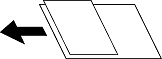
Hapus bayangan dokumen asli yang muncul dalam gambar pindaian.
Bingkai:
Hapus bayangan di tepi dokumen asli.
Tengah:
Hapus bayangan di tepi jilidan buklet.